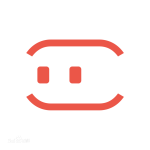
墨刀软件下载 v0.7.8 免费版
大小:55.5 GB更新日期:2020-03-07 09:59:49.000
类别:办公软件
 228
228 38
38分类
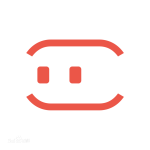
大小:55.5 GB更新日期:2020-03-07 09:59:49.000
类别:办公软件
 228
228 38
38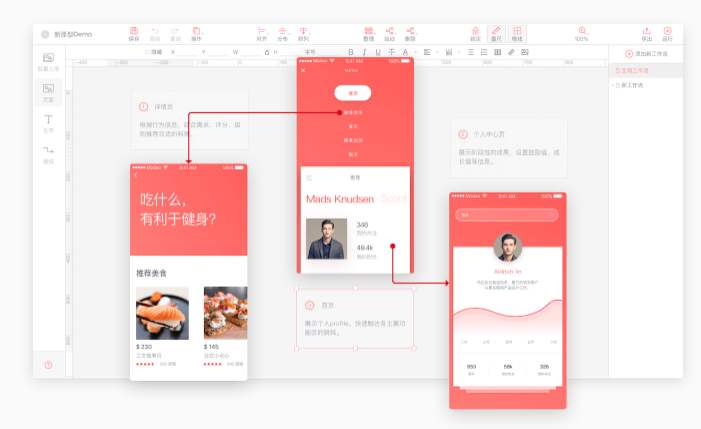
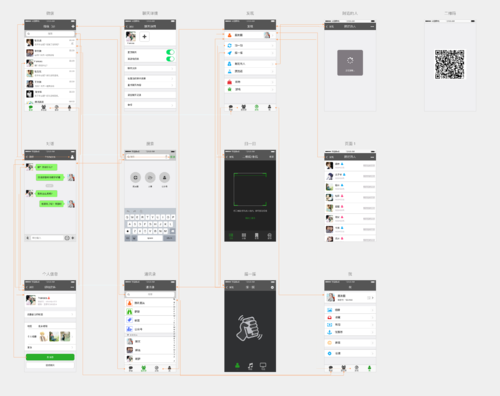
墨刀是一款非常优秀的远程协同办公软件,主打产品设计功能,设计师们可以将自己设计的作品直接分享给客户查看,省去了单独导出、保存、分享等繁琐步骤,旨在提高办公效率。墨刀软件界面简约大气,所有功能元素布局清晰明了,只需点击鼠标即可直接应用,使用起来不会有任何的难度,有需要的朋友不妨下载体验。
墨刀提供可视化的操作界面,所见即所得的呈现方式可以更好地满足大家对预览的需求,旨在帮助大家能够快速完成产品设计工作,为思考留下更多的时间,创作出更加优秀的作品。
1、远程办公室,在线产品原型设计和协作平台的好帮手;
2、快速完成产品设计,留出更多时间思考;
3、内置丰富的组件库和图标库,小白也可以轻松掌握;
4、拖放,可以实现页面跳转效果,交互逻辑清晰可见;
5、团队中的许多人可以对原型发表评论,随时随地交流想法,并有效地提出改进计划;
6、内置的多行业模板和多平台材料,可根据需要灵活访问;
7、无需重复下载和上传文件,实时同步项目信息,使传输过程更加高效;
1、双击打开下载的exe文件,用户可以登陆账号
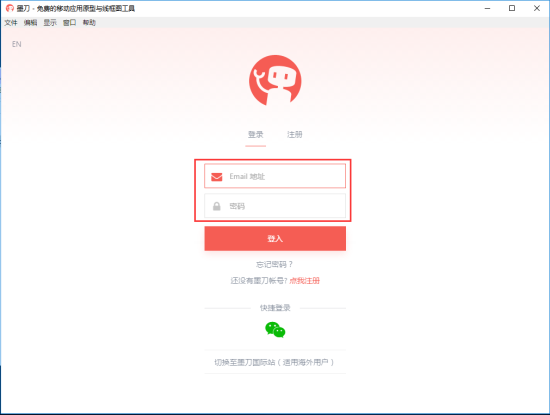
2、登陆后可以对图像进行处理
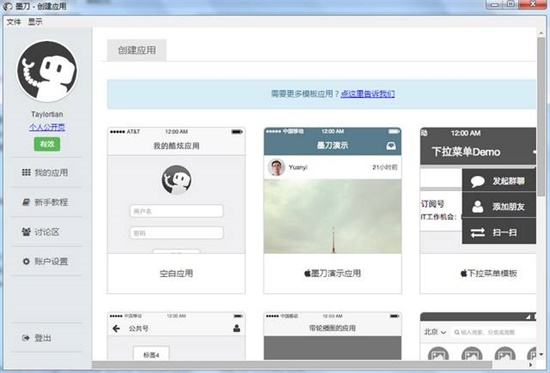
1 : 快速创建应用
注册/登录墨刀后,首先到达的是「个人空间」,可以看到一个我们预先创建好的项目组。
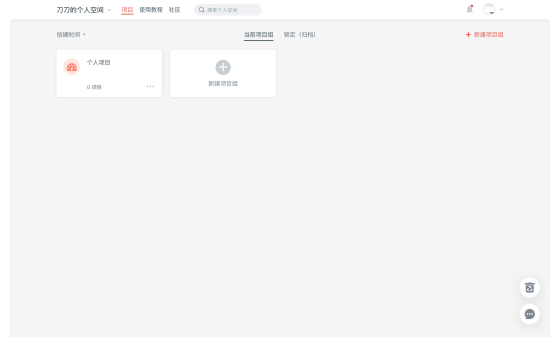
点击进入项目组之后,可以在里头创建原型项目。
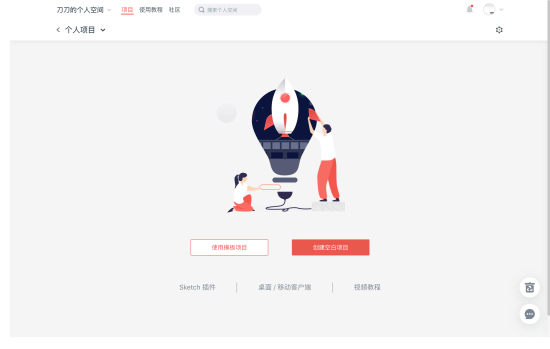
可以选择「使用模板项目」还是「创建空白项目」。
使用模板项目:墨刀推出了丰富的模板项目,可先预览模板效果,挑选成功后点击「使用模板」即可。通过编辑模板你可以更快地掌握页面设计、交互设计的方法,也可在此基础上完善个人产品原型。
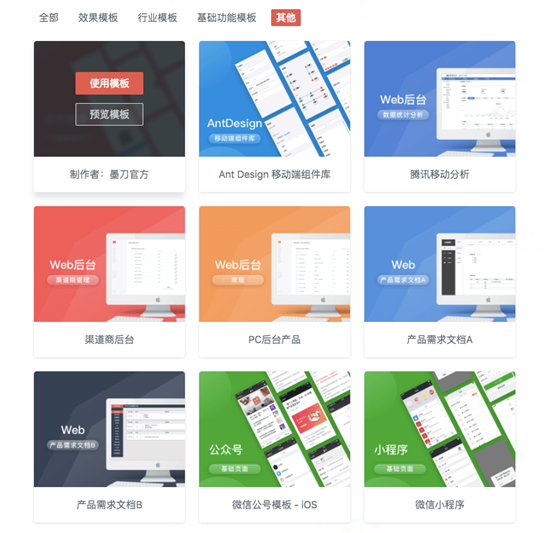
创建空白项目:有手机、平板、自定义等多种平台,创建后可以编辑页面,还可上传启动图标和启动界面图。
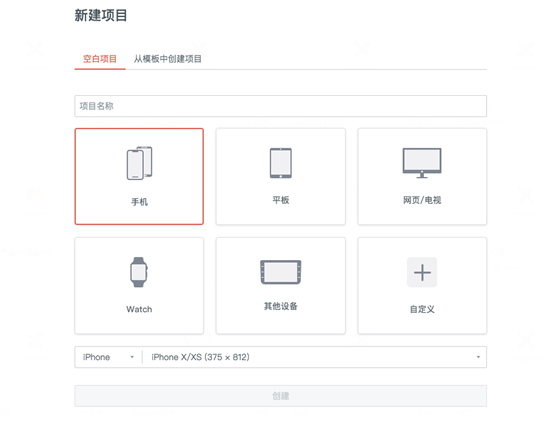
2 : 创建页面结构
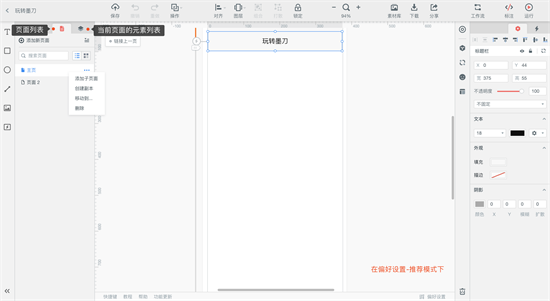
在偏好设置-推荐模式下,页面列表位于工作区的左侧,与元素列表并排。
你可以在页面列表下添加新页面、子页面、创建副本、移动当前页到其他项目、删除等操作。
在页面列表下方,有「页面回收站」,14天内误删除的页面可以在回收站进行找回。
PS:良好的页面结构如同一个清晰的脑图,能够帮助制作者在复杂的产品原型中理清思路。
3 : 创建页面内容
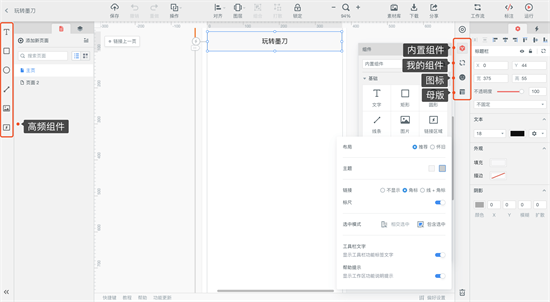
墨刀创建页面内容非常的简单:从组件区拖出组件到页面设计区,对齐进行大小、颜色、外观等属性设置就可以了。
墨刀有两个组件区:
高频组件区:位于左侧,当您画网页原型时,可以将页面列表收拢起来,空间会大很多。
右侧组件区:包括墨刀内置的组件、我的组件(你可以将高复用的组件添加到这里)、图标、母版(有继承性,一改全改)
快捷键A或者在上方工具栏点击「素材库」,您还可以对素材进行批量的管理。
4 : 添加页面交互
页面间交互
页面设计好以后,要建立页面间的交互,只需要点击组件,将组件旁边的圆形链接按钮拖动(链接)到相应的页面就可以啦!
在添加链接时,还可根据需求,设置不同的触发手势、定时器及动效。
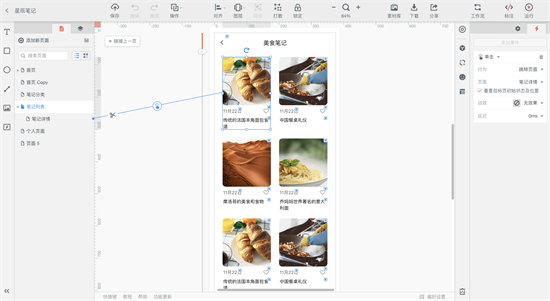
页面内交互
页面交互可以用动态组件来制作,制作诸如加载动画、分页器、组件神奇移动等效果。墨刀也内置了WEUI动态组件、AntDesign组件,可以直接使用。
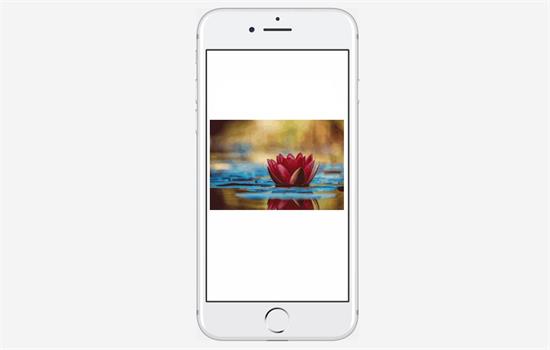
组件神奇移动
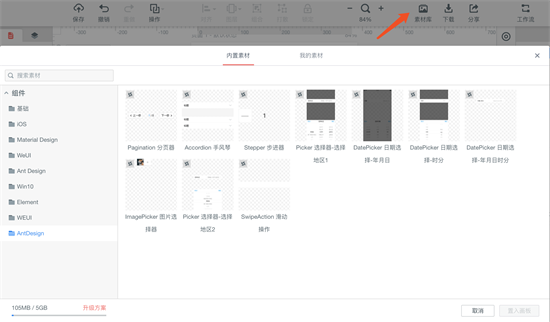
素材库内置的动态组件
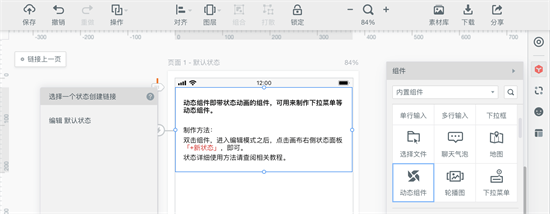
自己制作动态组件,更为深入的交互可以查看状态的使用方法。
5 : 项目预览、分享及下载
预览
工作区点击“运行”按钮,即可进入原型演示模式。
在“预览“页面,你还可以设置原型是否带真机外壳,链接区域是否高亮,是否显示批注,内容区是否滚动。
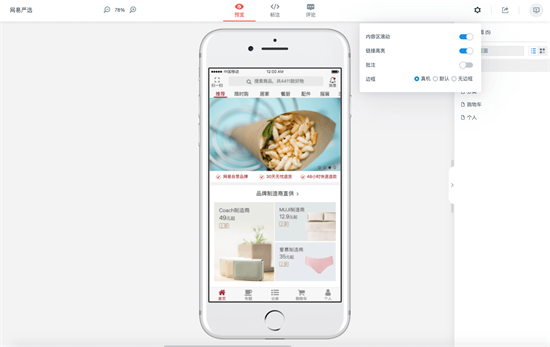
还可以点击右上角的“全屏模式”,带来更有沉浸感的演示体验。并支持切换黑白背景色。
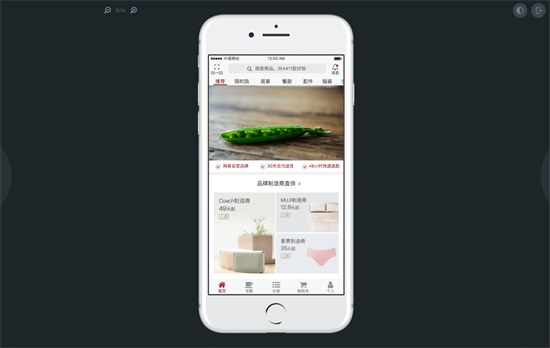
分享
在墨刀,你可以轻松分享原型项目给你的同事或客户,或者在进行用户测试时分享给用户查看。
只要点击该项目的“分享”按钮,你就可以获取一个二维码和分享链接。
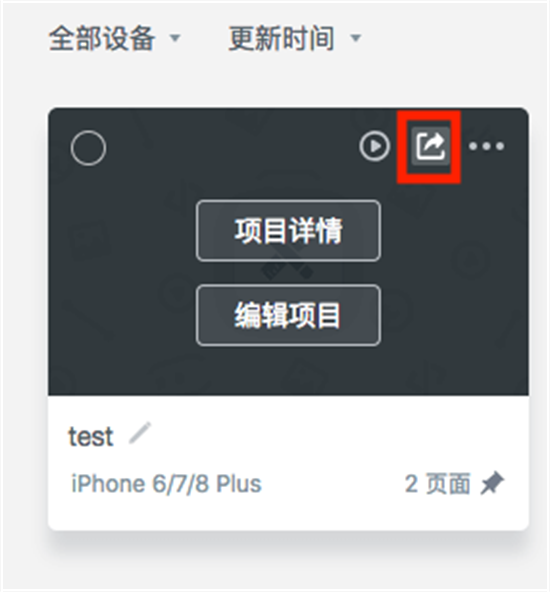
将分享链接或二维码传给对方,对方就能在电脑端或者手机上查看你的原型了。
你还可以在分享页面设置“权限”和“效果”,保证项目预览的私密性和顺畅性。
下载
离线文件可供演示、查看,但是不能用于编辑,墨刀的文件必须在线编辑。
墨刀和axure的区别?
axure作为老牌的原型图工具,功能最齐全,交互最多样,基本任何想要的效果都可以实现,尤其在制作PC端原型图上有优势。
墨刀对于APP的原型设计真的是体验非常好,其控件的拖拉、大小的调整,都会自然的去匹配相应的母版大小。无需去担心有多移动一点或多 选择一点。并且墨刀的系统控件都是基于APP,以及系统平台IOS和安卓,因此在里面可以首先选择相应的设备布局,减少了不少工作环节。
总的来说墨刀和Axure就像美图秀秀和photoshop。前者都是简化了基础的操作,很像封装好了一个函数,你直接调用就可以了。
相关下载

钉钉最新正式版下载 v1.0.0.1 pc中文版2.3M | v1.25
下载
wiznote为知笔记官方下载 v4.13.27 免费电脑版2.3M | v1.25
下载
稿定设计官方电脑版下载 v1.3.7.5 最新版2.3M | v1.25
下载
flashfxp官方中文版下载 v5.4.0.3970 绿色版2.3M | v1.25
下载
WPS Office 2019pc版免费下载 v11.1.0.10314 校园版2.3M | v1.25
下载
easyconnect官方最新版下载 v7.6.3 mac版2.3M | v1.25
下载
数科OFD阅读器无广告官方下载 v5.0.21 中文免费版2.3M | v1.25
下载
canva可画官方正版最新版下载 v2.48.0 中文版2.3M | v1.25
下载
淘金阁AI配音软件官方最新版下载 v1.0 电脑版2.3M | v1.25
下载
Sumatra PDF阅读器官方下载 v3.3 便携版2.3M | v1.25
下载
山东潍坊联通 网友 夜之潘多拉
下载挺快的
天津移动 网友 一剑倾城
支持支持!
新疆乌鲁木齐电信 网友 当时明月在
玩了半天有点累,休息下来评论下
河南平顶山移动 网友 梵音战阁
废话,非常好玩。
陕西西安电信 网友 至少、还有你
还在研究游戏中,很多功能不会玩~~